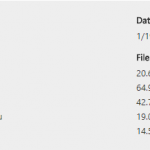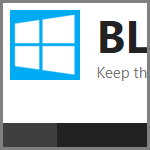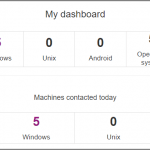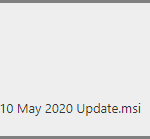Windows Server 2012 (et Windows 8) introduit une nouvelle console de gestion appelée le Gestionnaire de serveur. Cette nouvelle console permet, à partir d’un serveur 2012 ou un poste 8, de gérer les serveurs de cette version de système d’exploitation : tableau de bord, ajout de rôles et de fonctionnalités, événements… Mais il est aussi possible d’administrer un serveur Windows Server 2008 R2.
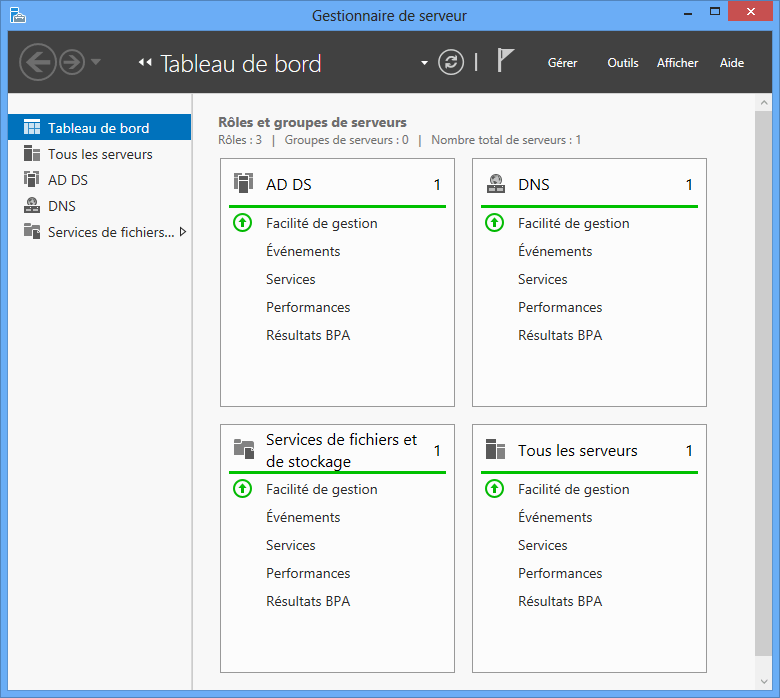
Par défaut, si vous ajoutez un serveur en Windows Server 2008 R2, après avoir fait un clic-droit sur « Tous les serveurs », puis « Ajouter des serveurs », puis entrez le nom du serveur à gérer, l’opération échoue avec comme erreur : « En ligne – Vérifiez que le service WinRM 3.0 est installé, en cours d’exécution et que les ports de pare-feu sont ouverts. »
Pour corriger, il faut que sur le serveur distant :
– WinRM soit installé
– WinRM soit configuré pour accepter les connexions entrantes
Pour installer WinRM sur un serveur Windows Server 2008 R2
Installer Windows Management Framework 3.0
L’installation de Windows Management Framework 3.0 inclus Windows PowerShell 3.0, WMI, WinRM, Management OData IIS Extension, Server Manager CIM Provider et nécessite un redémarrage.
Pour autoriser les connexions entrantes
Taper la commande « WinRM quickconfig »
C:\>WinRM quickconfig Le service WinRM est déjà en cours d'exécution sur cet ordinateur. WinRM n'est pas configuré pour la gestion à distance de cet ordinateur. Les modifications suivantes doivent être effectuées : Créez un écouteur WinRM sur HTTP://* pour accepter les demandes de la gestion des services Web sur toutes les adresses IP de cet ordinateur. Activez l'exception de pare-feu WinRM. Effectuer ces modifications [y/n] ? y WinRM a été mis à jour pour la gestion à distance. Écouteur WinRM créé sur HTTP://* pour accepter les demandes de la gestion des services Web sur toutes les adresses IP de cet ordinateur. Exception de pare-feu WinRM activée.
Vous pourrez alors ajouter le serveur au gestionnaire.